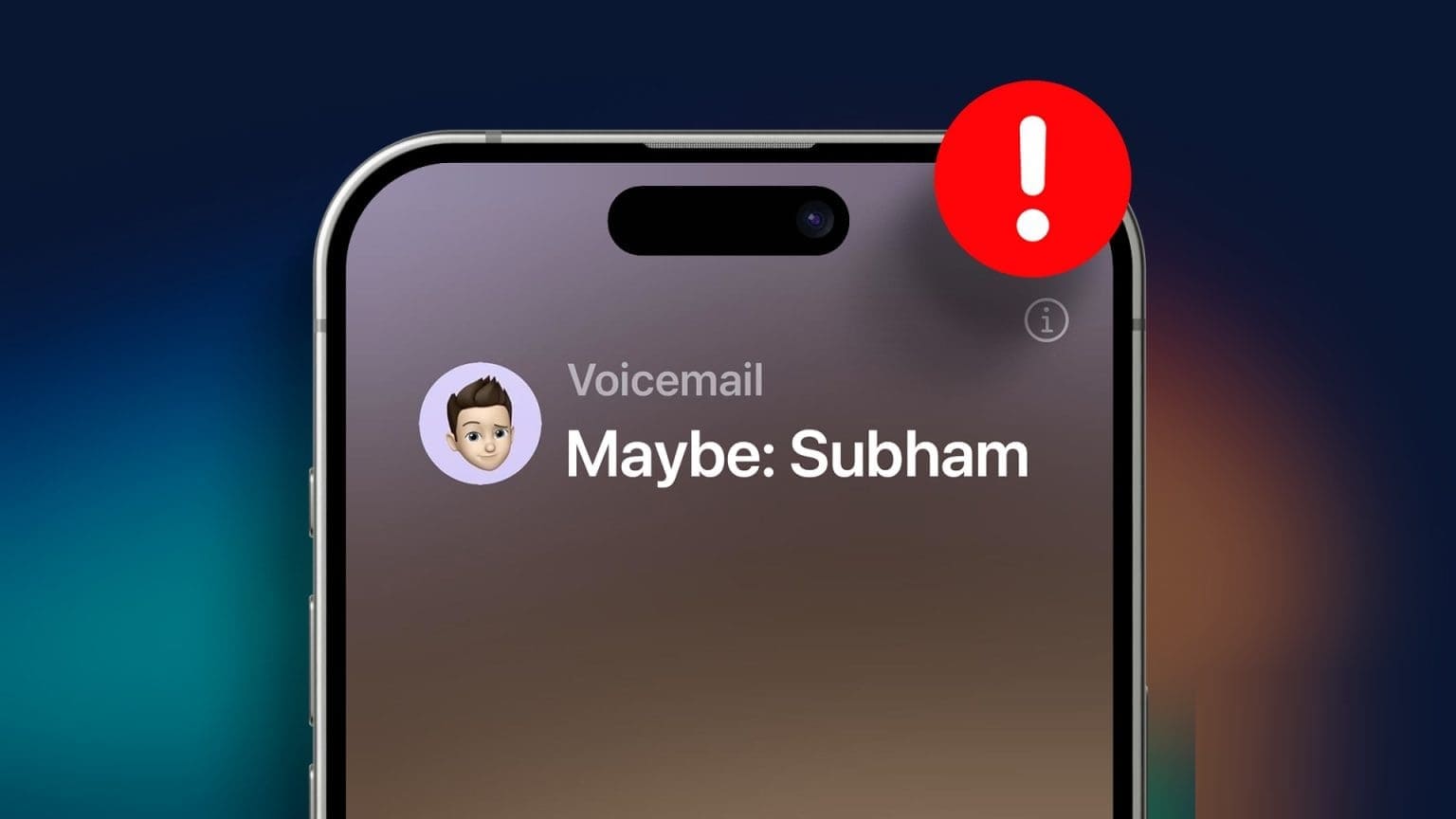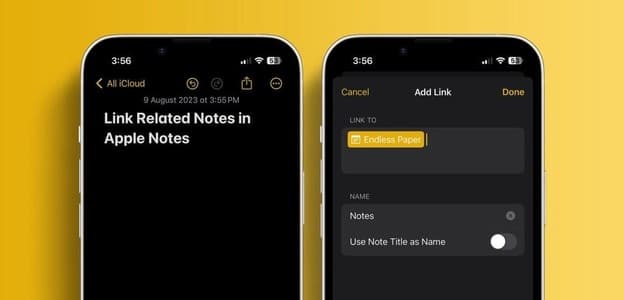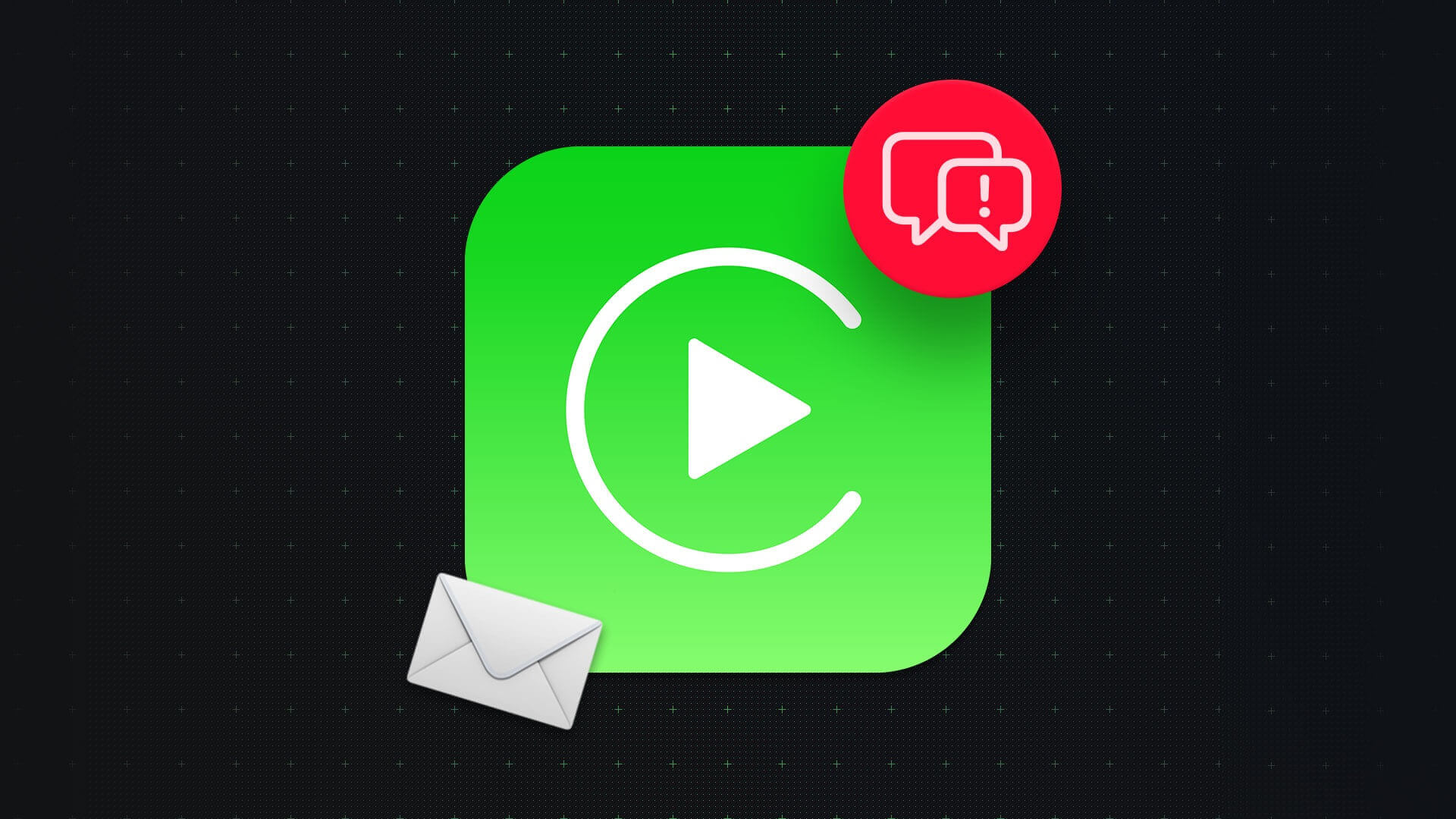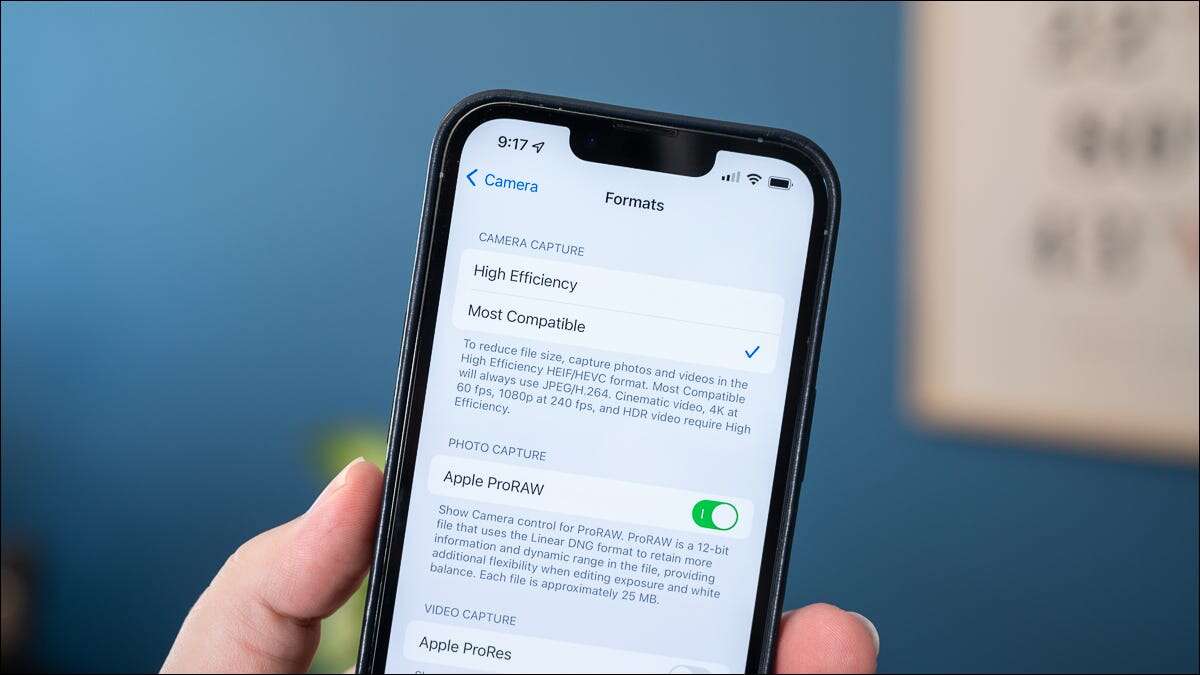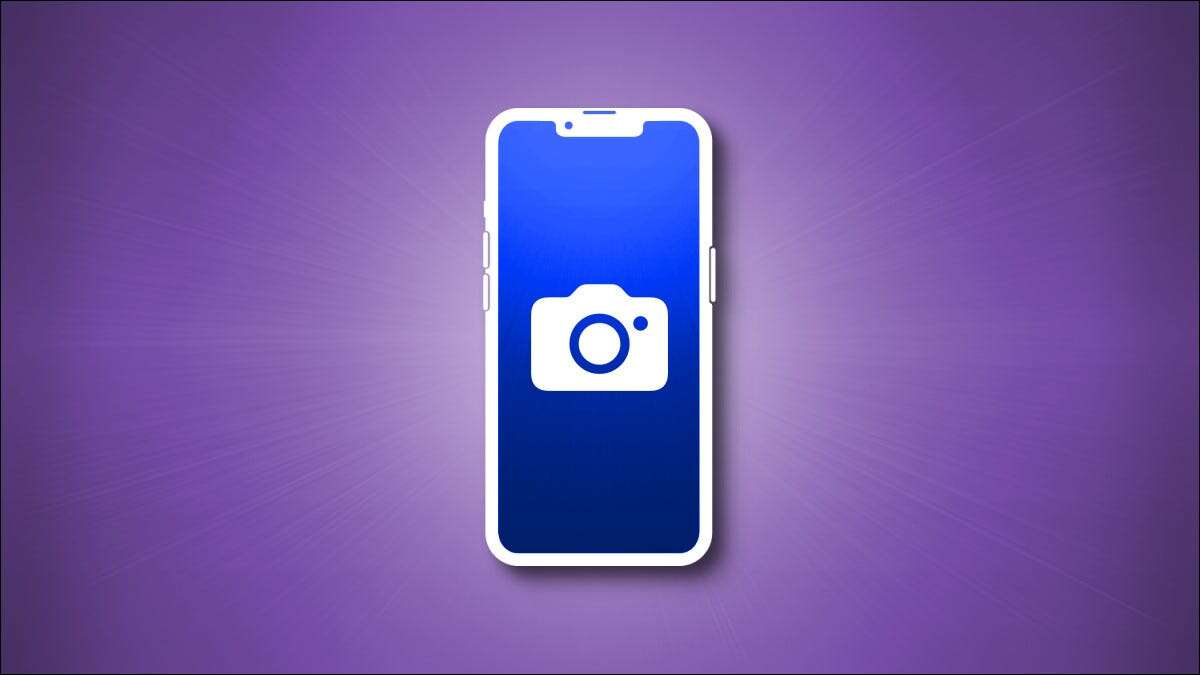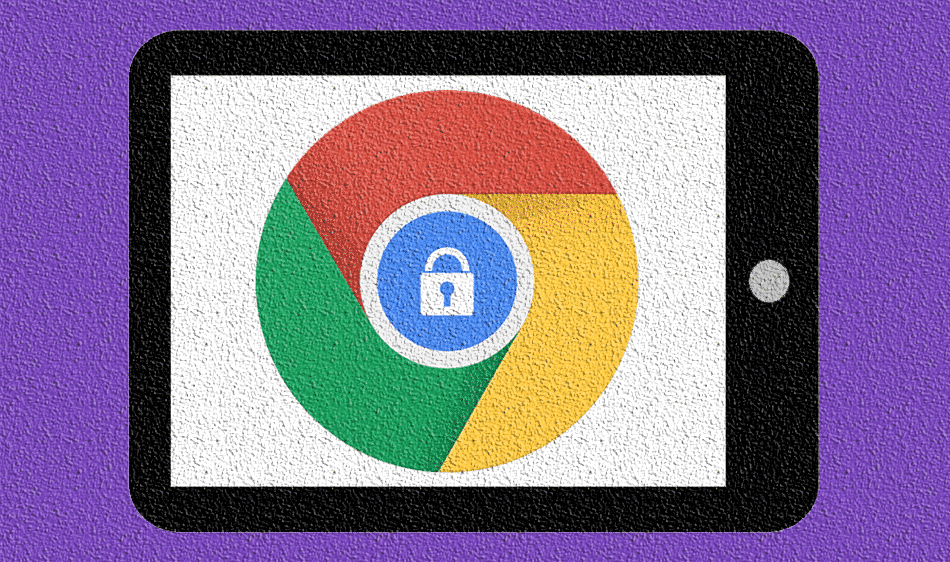Face ID je jedním z nejpohodlnějších biometrických autentizačních systémů na iPhone. Stačí se na iPhone podívat a během chvilky se odemkne. Problém s Face ID začal, když vypukla pandemie a všichni jsme začali nosit obličejové masky. Tak , Face ID se nepodařilo zkontrolovat K odemknutí iPhonu budete muset pokaždé zadat svůj celý obličej a PIN. Naštěstí Apple tento problém vyřešil aktualizací iOS 15.4. Nejnovější aktualizace iOS 15.4 umožňuje uživatelům odemykat svůj iPhone pomocí Face ID, když nosí masku. Poskytuje také možnost zaregistrovat svůj obličej pomocí brýlí, aby bylo snazší odemknout iPhone. Pokud máte potíže s ručním zadáním přístupového kódu pokaždé, když chcete odemknout telefon, když jste venku, zde můžete na iPhone použít Face ID s maskou.
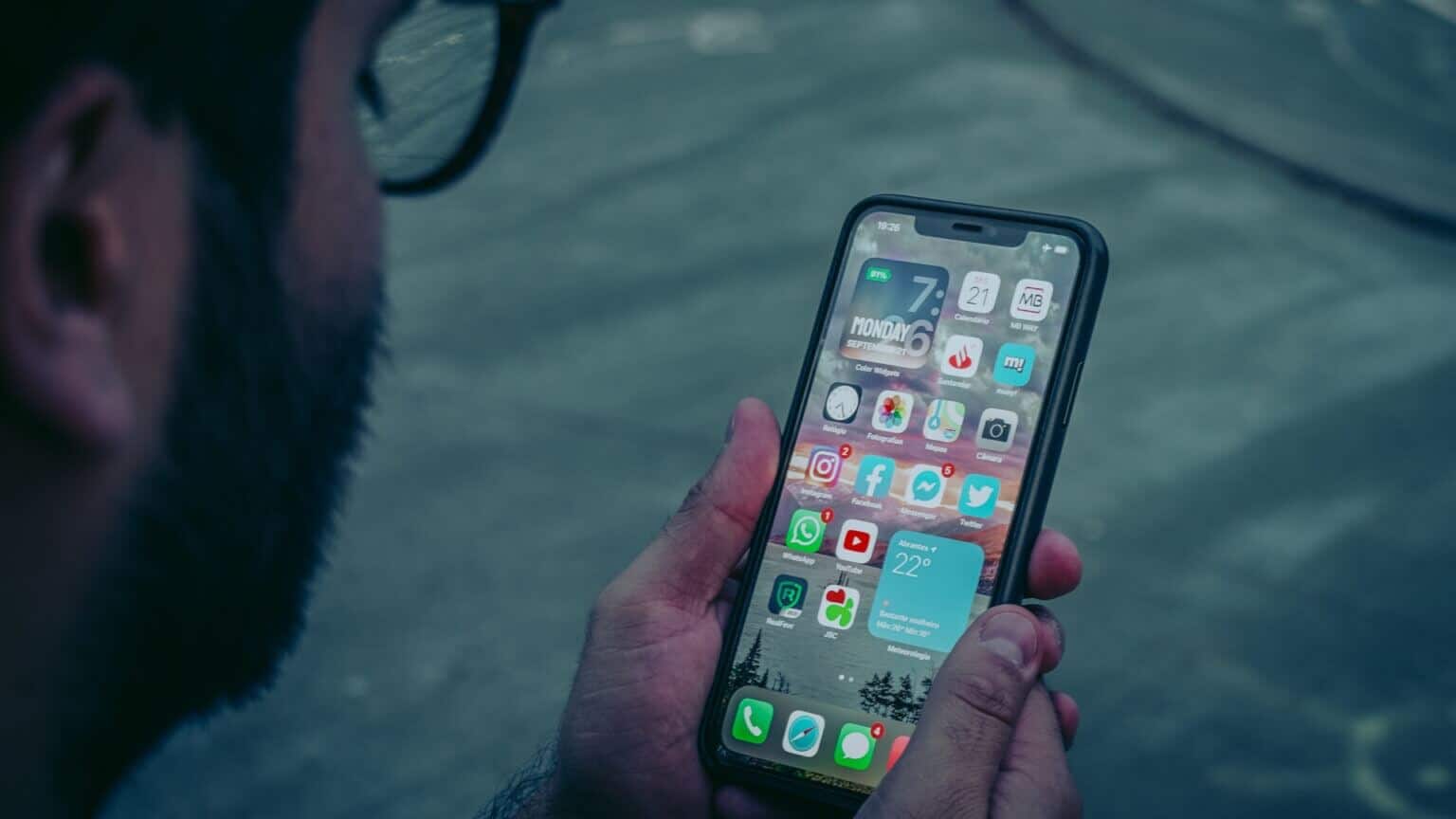
IPHONE PODPORUJE FACE ID S MASKOU
Možnost odemykat svůj iPhone přes Face ID pomocí masky jistě udělá radost spoustě lidí. Tato funkce je však podporována pouze na několika iPhonech. Zde jsou všechny iPhony, které podporují odemykání pomocí Face ID pomocí masky.
- iPhone 12
- iphone 12 mini
- iPhone 12 Pro
- iPhone 12 Pro Max
- iPhone 13
- iphone 13 mini
- iPhone 13 Pro
- iPhone 13 Pro Max
Pokud máte zařízení iPhone řady 11 nebo starší, nemůžete tuto funkci používat.
Jak povolit Face ID s maskou na vašem iPhone
Pokud máte podporovaný iPhone, zde je návod, jak odemknout iPhone s maskou pomocí Face ID.
Krok 1: Nezapomeňte aktualizovat iPhone vaše k iOS 15.4 nebo novější. OTEVŘENO Nastavení aplikace a klepněte na Všeobecné a stiskněte aktualizovat software aby mu umožnil aportovat Naposledy aktualizováno.
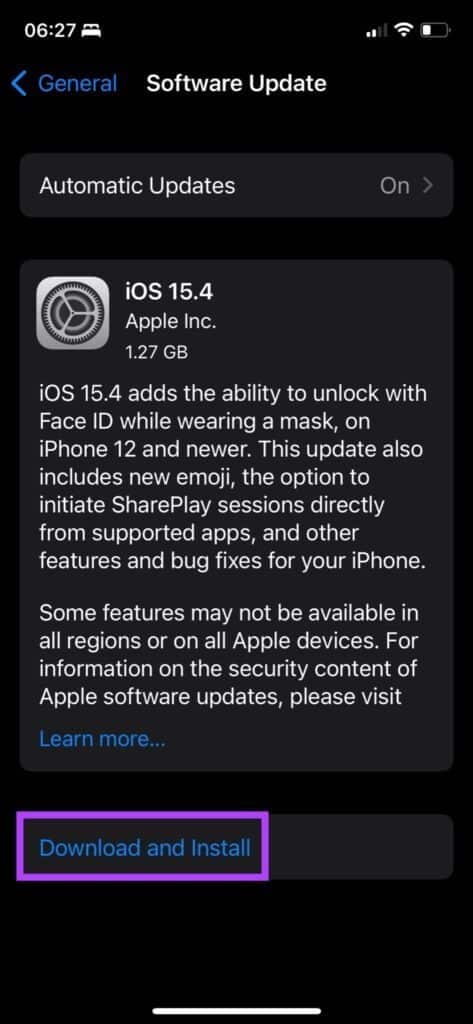
Krok 2: بعد použít aktualizaci , Otevřeno Nastavení aplikace a jdi na Sekce Face ID a kód provoz.
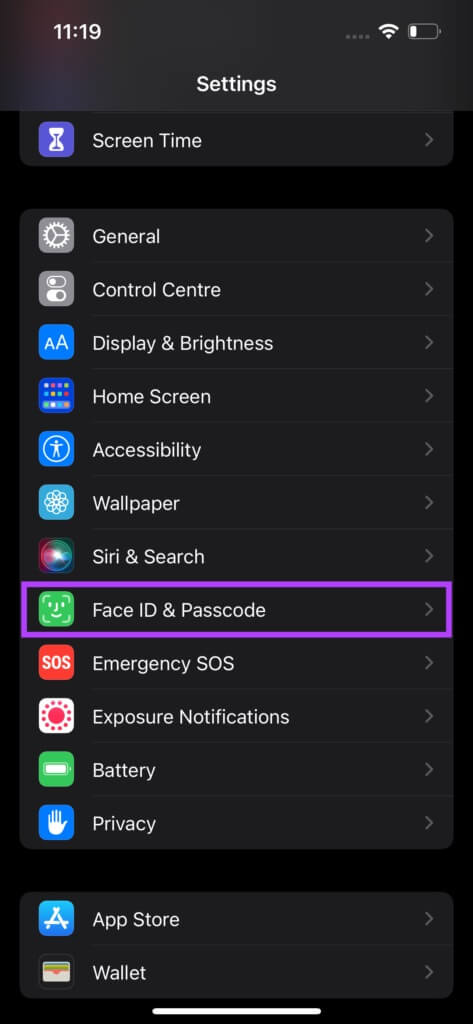
ةوة 3: Vstupte osobní identifikační číslo dosáhnout Nastavení.
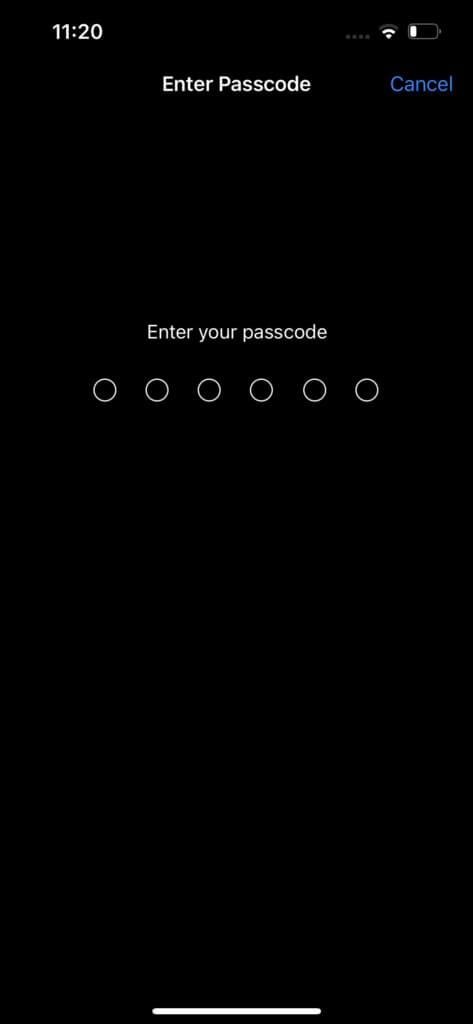
Krok 4: Aktivujte přepínač vedle „ID obličeje s maskou“. Určitě ano Přečíst text pod možností, která vám řekne jak Face ID funguje s maskou.
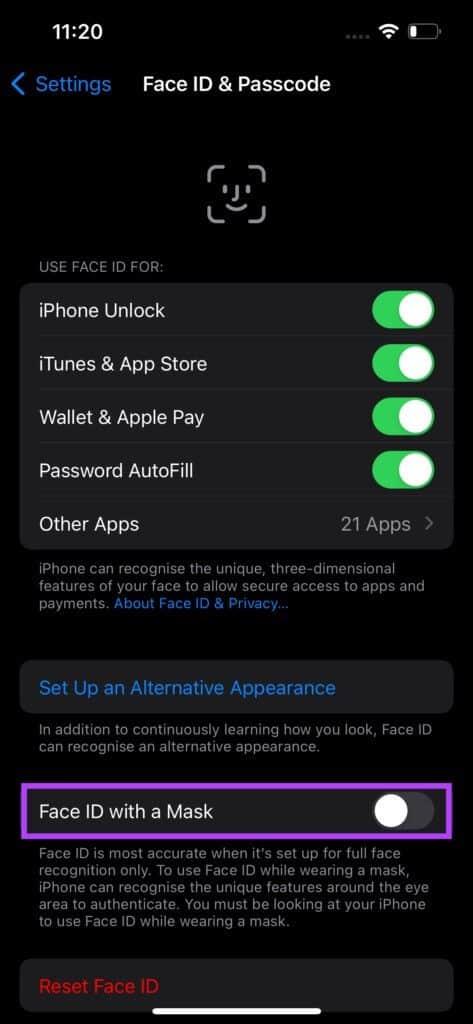
Krok 5: Klikněte na Používejte Face ID s maskou na vyskakovací obrazovce.
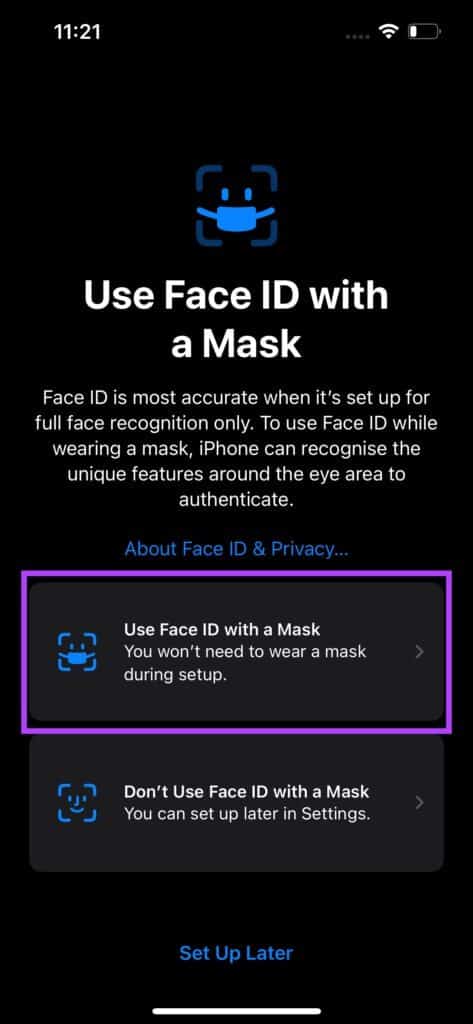
ةوة 6: Číst Instrukce na obrazovce a až budete připraveni nastavit obličej, klepněte na "Začínáme". Jak je znázorněno na předchozí obrazovce, nemusíte Při přípravě noste masku.
Krok 7: Pomalu pohybujte hlavou v kruhu, abyste zaznamenali svůj obličej.
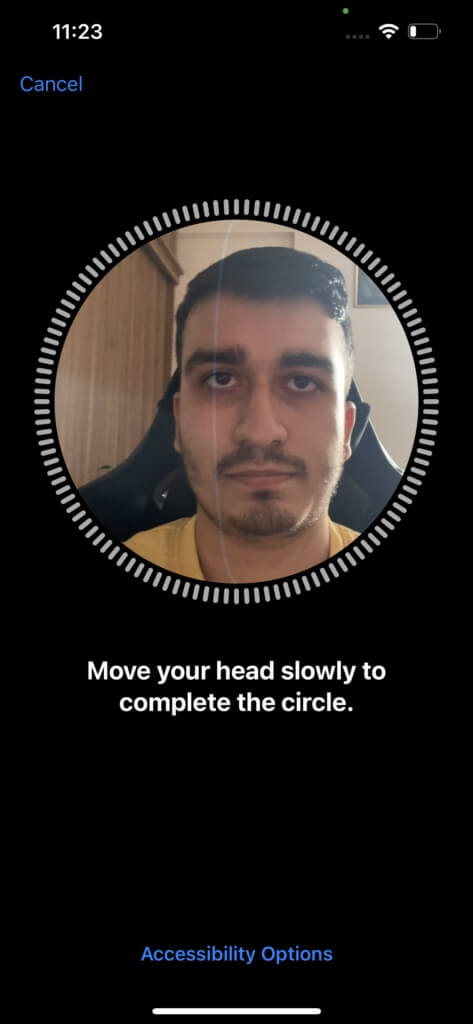
Krok 8: Po dokončení Nastavení Face ID , Najděte Hotovo.
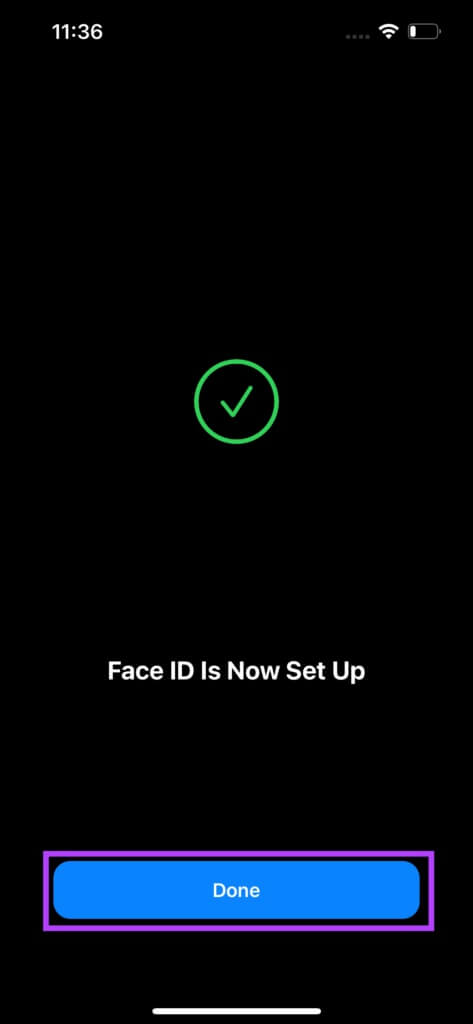
Nyní jste úspěšně povolili Face ID s maskou na vašem iPhone. Zkuste svůj iPhone odemknout maskou a mělo by to fungovat podle očekávání. Pomocí masky můžete také odemykat aplikace a používat Face ID pro transakce.
Jak nosit brýle pomocí Face ID
Nová aktualizace iOS 15.4 také přidává možnost používat Face ID s brýlemi. Pokud nosíte brýle nebo často nosíte sluneční brýle, je dobré si je nastavit, protože to doporučuje i Apple. Zde je návod, jak jej nastavit.
Krok 1: Otevřeno Nastavení aplikace a stiskněte ID tváře a přístupový kód.
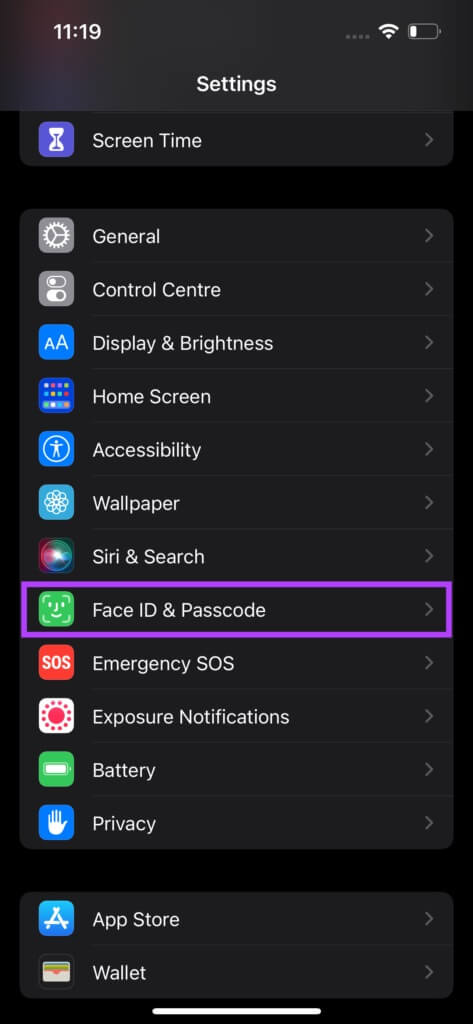
Krok 2: Vstupte osobní identifikační číslo dosáhnout Nastavení.
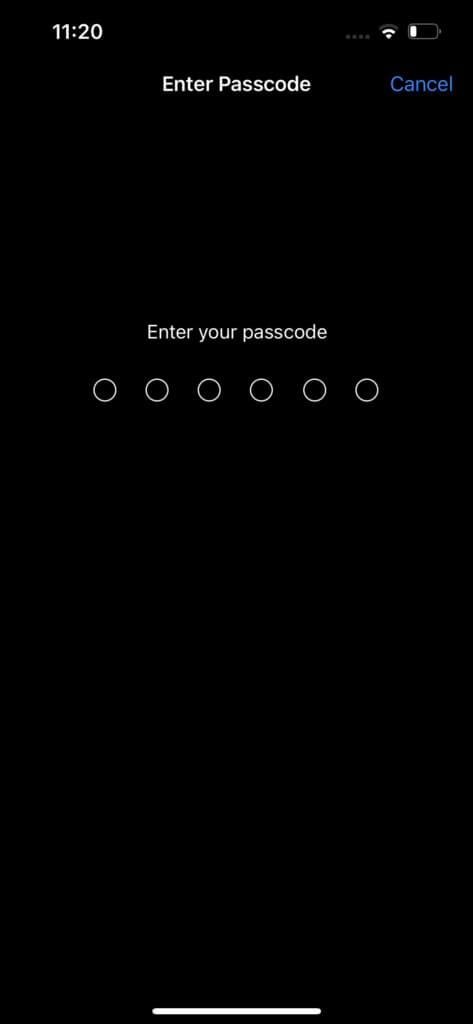
ةوة 3: Dolů „ID obličeje s maskou“ , najdete novou možnost, která říká Přidejte brýle. Klikněte na to.
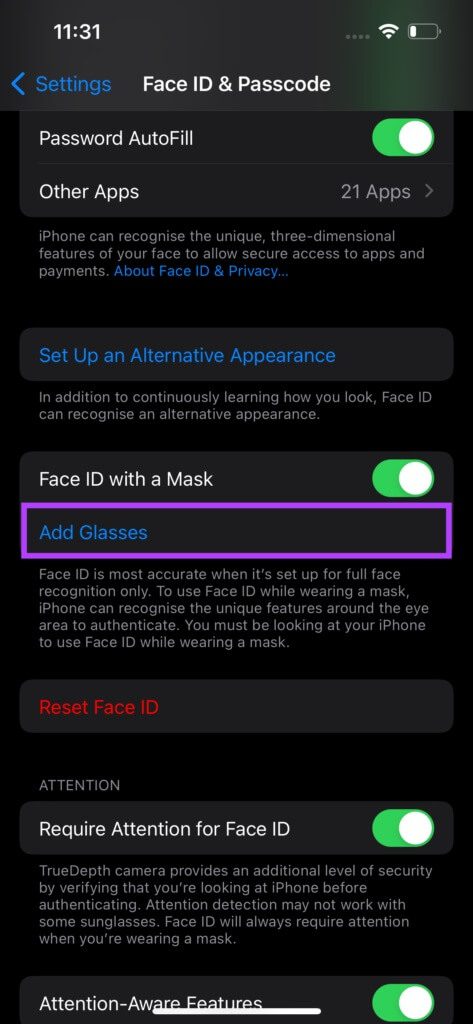
Krok 4: Lokalizovat Pokračovat ve výzvě, která se zobrazí.
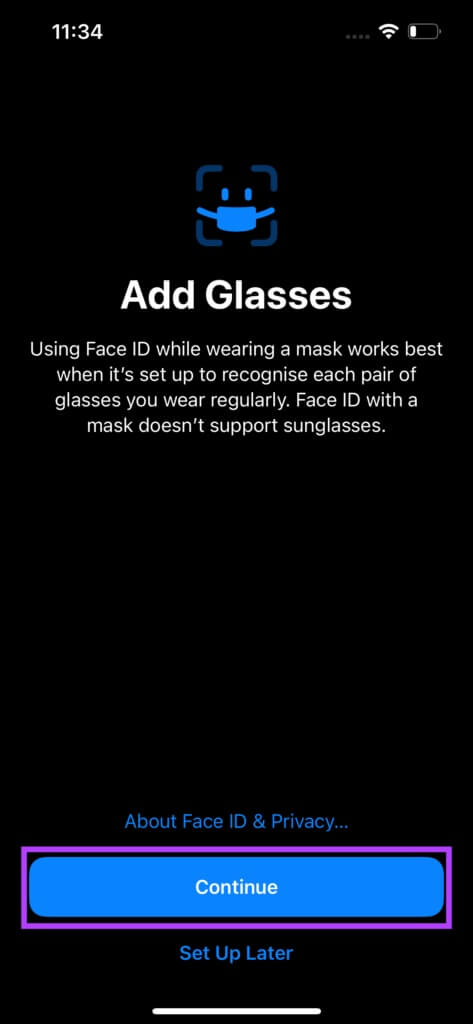
Krok 5: zpětný ráz vaše brýle Vložte svůj obličej do rámečku. Pro dokončení skenování otočte hlavu.
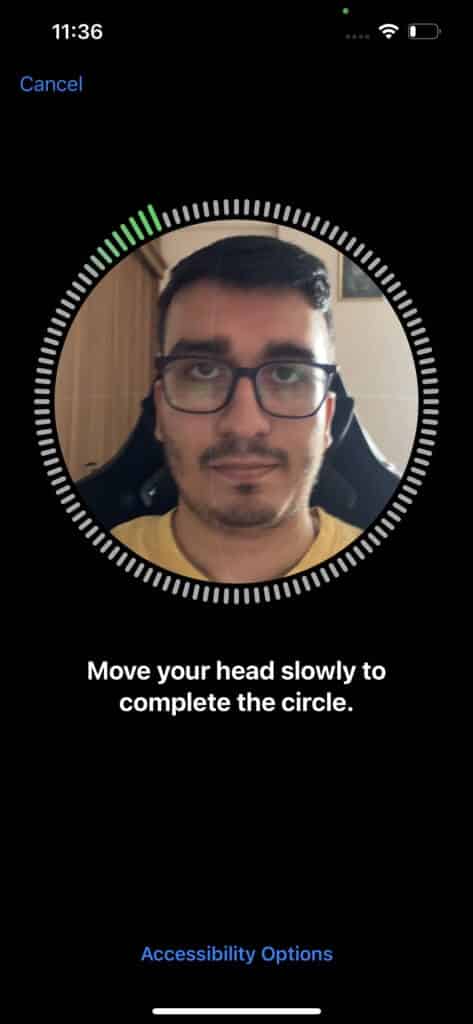
ةوة 6: Klikněte na Bylo dokončeno.
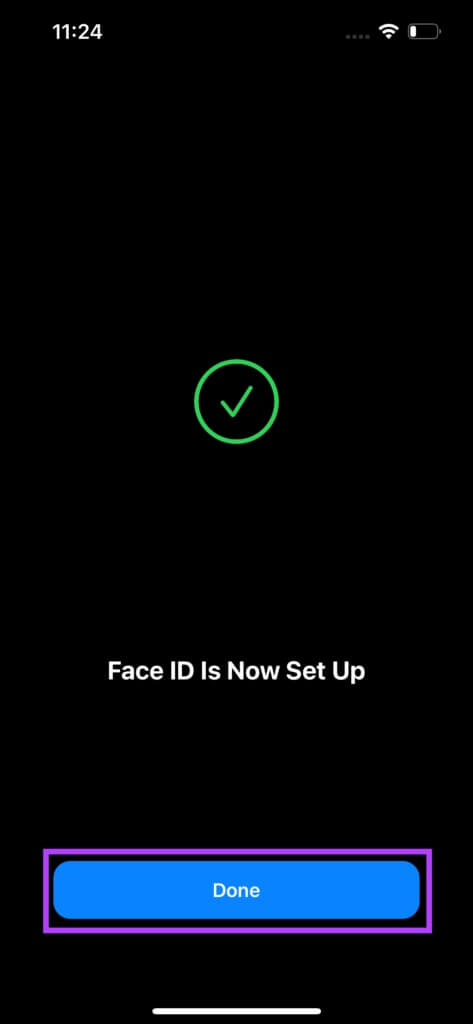
Krok 7: Opakujte postup od Krok 3 Dále, pokud máte více párů brýlí. Tím zajistíte, že bude fungovat ID tváře S nasazenou maskou a všemi brýlemi, které nosíte, včetně slunečních.
Nyní byste měli být schopni bezproblémově používat Face ID se svým iPhonem, když máte masku a brýle.
Jak používat Face ID s maskou na neautorizovaných iPhonech
Jak již bylo zmíněno dříve, tato nová funkce se vztahuje pouze na zařízení iPhone 12 nebo novější. Pokud máte starý iPhone s Face ID, pak existuje řešení, které můžete použít k odemknutí iPhone přes Face ID s maskou. Tento trik však vyžaduje Apple Watch Series 3 nebo novější. Pokud ano, zde je návod, jak jej použít.
Krok 1: Otevřeno Nastavení aplikace Zamířil k ID tváře a přístupový kód.
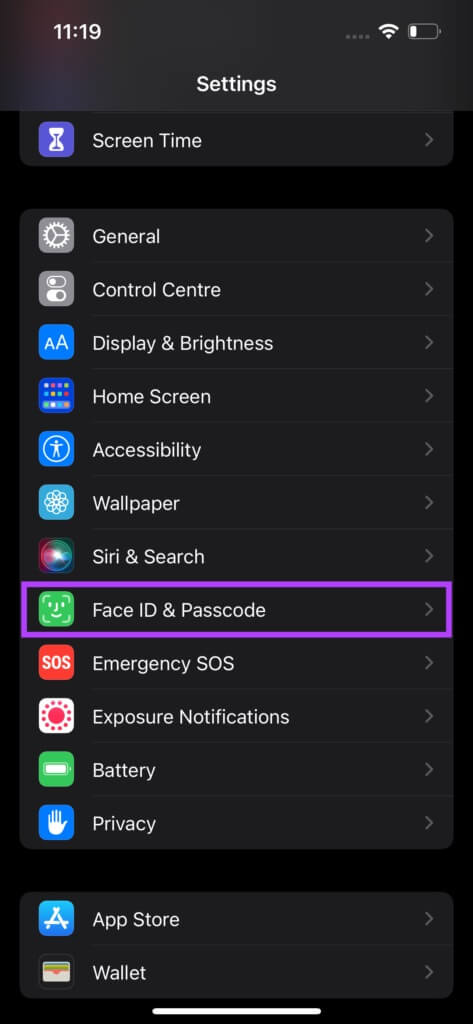
Krok 2: Vstupte osobní identifikační číslo dosáhnout Nastavení.
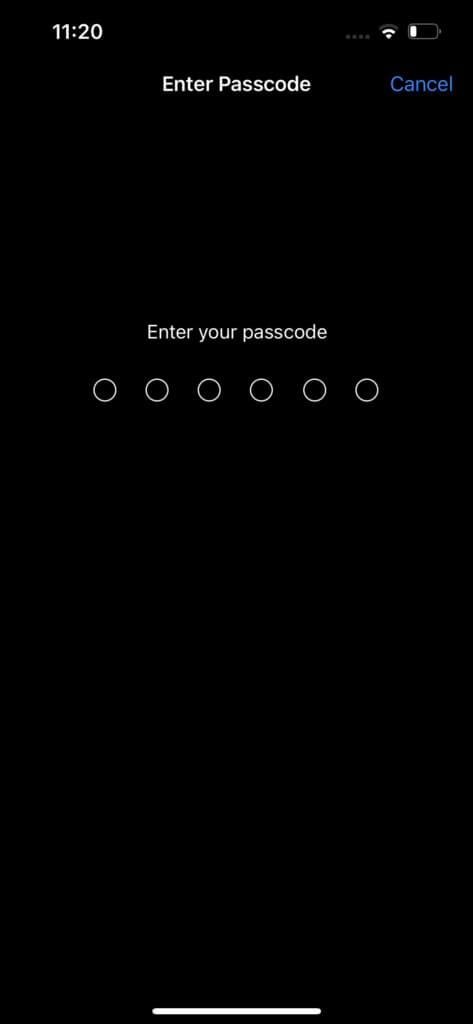
ةوة 3: م من Spárujte své Apple Watch s vaším iPhonem a je odemčený.
Krok 4: Přejděte dolů a najděte Sekce „Odemknout pomocí Apple Watch“.. Povolte přepínač a můžete začít.
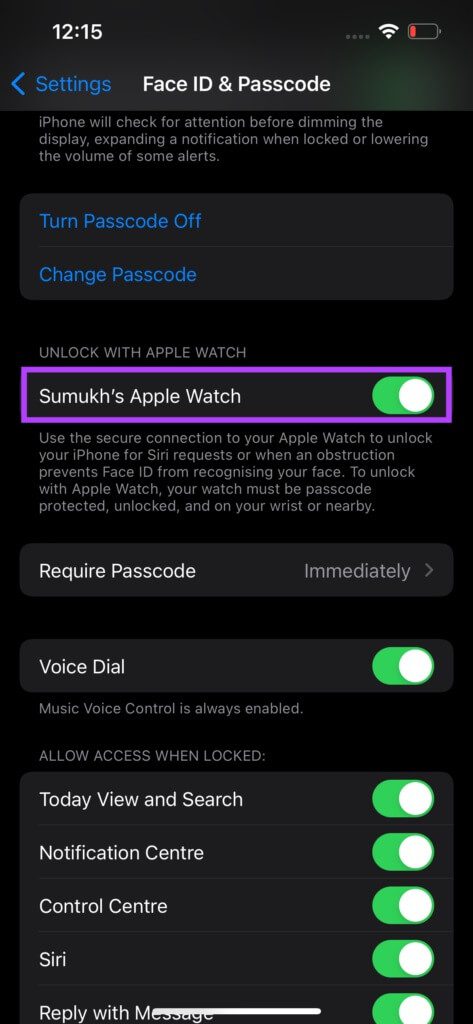
Poté se iPhone odemkne pomocí Face ID i s nasazenou maskou za předpokladu, že nosíte Apple Watch a jsou odemčené.
Odemkněte svůj iPhone maskou
Nastavte si Face ID pomocí masky na vašem iPhonu a užijte si bezproblémové odemykání, když jste venku! Už nemusíte stahovat masku, abyste odemkli telefon nebo pokaždé zadávali přístupový kód.